Fjerne celleformatering i Excel 2013
Store Excel-filer kan være vanskelige å lese, spesielt når de inneholder mye data, bare noen av dem kan være relevante for en bestemt situasjon. En enkel måte å gjøre viktige data skiller seg ut er å endre hvordan de ser ut. Enten dette innebærer å endre fargen på en celle, legge til en ramme eller endre teksteffektene, er det en rekke forskjellige alternativer. Men når du trenger å bruke formaterte celler i en situasjon hvor du ikke vil at de skal formateres, kan det å ta manuell justering av hver justering være tidkrevende og frustrerende. Heldigvis har Excel 2013 en enkel måte å tømme celleformatering fra en gruppe utvalgte celler, og du kan lære hvordan du bruker den ved å følge opplæringen nedenfor.
Har du tenkt på å skaffe deg et nettbrett eller en bærbar PC? Denne rimelige Asus-maskinen er begge deler, og du kan til og med bruke den til å kjøre Microsoft Office.
Tømmer Excel 2013 celleformatering
Dette er spesielt nyttig hvis du mottar en Excel-fil fra en klient eller kollega som har formatering som forhindrer deg i å endre dokumentet på den måten du trenger. Slette celleformatering lar deg beholde innholdet i cellene (inkludert formler) mens du stripper disse cellene for uønskede utseendemodifikasjoner.
Trinn 1: Åpne regnearket i Excel 2013.
Trinn 2: Bruk musen til å fremheve cellene som inneholder formateringen du vil fjerne.

Trinn 3: Klikk på kategorien Hjem øverst i vinduet.

Trinn 4: Klikk på Slett- knappen i redigeringsdelen av båndet (det er helt til høyre), og klikk deretter alternativet Fjern formater .
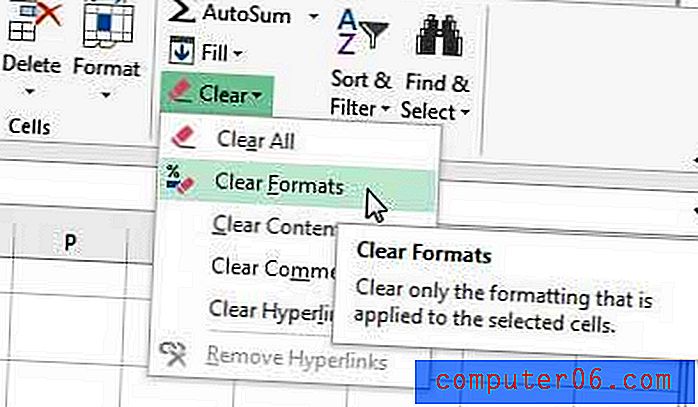
Hvis du leter etter en rimelig, rask måte å skrive ut arbeidsdokumenter på, er denne trådløse Brother-laserskriveren et godt valg.
Finn ut hvordan du justerer utskriftsinnstillingene i Excel 2013 slik at flersidede Excel-filer lettere passer til siden.



